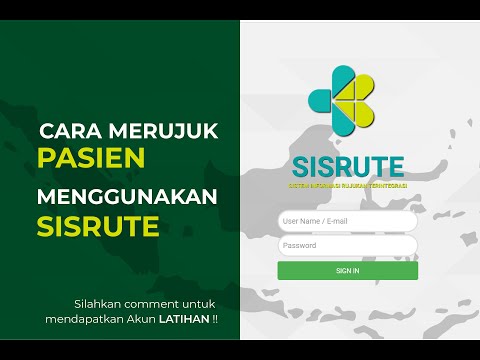
Kandungan
- Bagaimana untuk Mengakses Tetapan Penghala Anda
- Tukar SSID & Kata Laluan Lalai
- Dayakan Perlindungan WPA2
- Tukar Saluran WiFi
- Optimalkan Penempatan Router
- Kemas kini Perisian Tegas
Sama ada anda sedang bergerak ke tempat baru dan menyediakan WiFi anda, atau anda menukar penyedia perkhidmatan internet, berikut adalah beberapa perkara yang perlu anda lakukan apabila anda menyediakan rangkaian WiFi rumah anda.
Terlalu banyak kali, penyedia perkhidmatan internet anda akan masuk, menubuhkan internet anda, dan kemudian pergi. Biasanya router yang mereka sediakan mempunyai kata laluan yang unik yang telah disiapkan supaya selamat keluar dari kotak, tetapi segala-galanya ditetapkan dengan tetapan lalai, yang selalu tidak optimum.
Contohnya, anda ingin mengubah kata laluan WiFi, serta jenis perlindungan yang digunakan untuk menjamin rangkaian WiFi. Lebih sering daripada tidak, router lalai untuk menggunakan perlindungan WEP, yang mudah digodam.
Ia juga mungkin bahawa router anda tidak up to date, walaupun secara teknikal ia harus apabila ia mula-mula ditubuhkan oleh juruteknik ISP anda. Walau bagaimanapun, ini adalah semua perkara yang anda boleh dengan mudah mengubah tetapan router anda. Inilah caranya menyiapkan WiFi dengan cara yang betul.
Bagaimana untuk Mengakses Tetapan Penghala Anda
Sebelum memulakan, semua yang anda ingin ubah dan sediakan perlu diakses melalui panel kawalan admin router. Biasanya login admin lalai dicetak di belakang penghala.

Kini, untuk sampai ke skrin masuk admin, anda akan membuka penyemak imbas web anda dan taip 192.168.1.1 atau 192.168.0.1. Ini adalah alamat IP router anda. Sudah tentu, ia bergantung kepada router anda. Anda boleh menyemak senarai ini untuk melihat alamat IP yang anda perlukan untuk mengetik.
Perkara seterusnya yang perlu anda lihat ialah skrin masuk untuk penghala anda. Teruskan dan taipkan nama pengguna dan kata laluan admin. Sekali lagi, maklumat ini harus dicetak di belakang penghala anda. Jika tidak, nama pengguna biasanya admin dan kata laluan sama ada kata laluan, admin, atau biarkan kosong.
Selepas itu, anda secara rasmi berada di dalam perut router anda dan anda boleh mula mengendalikan dengan tetapan. Perlu diketahui bahawa mengubah sebarang tetapan, seperti kata laluan WiFi anda, nama rangkaian anda, dan sebagainya akan memerlukan anda untuk menyambung ke rangkaian WiFi anda sekali lagi. Jadi jangan kecewa jika anda melihat bahawa anda telah terputus dari WiFi anda - anda hanya perlu menyambung semulanya dan kemudian mengakses semula panel kawalan admin.
Tukar SSID & Kata Laluan Lalai
Mungkin perkara yang paling penting untuk dilakukan semasa menubuhkan rangkaian WiFi di rumah adalah menukar kata laluan lalai yang anda gunakan untuk menyambung ke WiFi. ISP anda akan menyediakan SSID lalai dan kata laluan supaya ia selamat dari terus turun selepas mereka menetapkannya, tetapi anda akan mahu mengubahnya kepada sesuatu yang sedikit lebih mudah untuk diingat.

Ia juga bukan idea yang buruk untuk mengubah SSID. SSID hanyalah nama rangkaian WiFi anda. Ramai ISP akan menyediakan SSID lalai seperti "D35GD" atau sesuatu yang tidak masuk akal. Anda boleh mengubahnya kepada apa sahaja yang anda mahu dalam panel kawalan admin.
Untuk menukar kedua perkara ini, cari tetapan yang dipanggil Tetapan Tanpa Wayar atau sesuatu yang serupa. Ini akan berbeza bergantung kepada jenama penghala anda. Dari sana, terdapat medan teks di mana anda boleh menukar SSID dan kata laluan.
Dayakan Perlindungan WPA2
Bercakap tentang kata laluan WiFi anda, adalah idea yang baik untuk meneruskan dan menukar tahap perlindungan kepada WPA2. Ramai ISP lalai router mereka hanya perlindungan WEP, tetapi mudah digodam dan tidak selamat seperti WPA2.

Untuk menukar tetapan ini, kemungkinan besar terdapat di dalamnya Tetapan Wayarles Lanjutan (bukan sahaja Tetapan Tanpa Wayar) atau sesuatu yang serupa. Dari sana, anda akan mempunyai pilihan untuk memilih WEP, WPA, atau WPA2. WPA2 adalah yang paling selamat, jadi pilihlah itu dan simpan perubahan anda.
Tukar Saluran WiFi
Sekiranya anda mahu memerah setiap inci prestasi dari penghala dan rangkaian WiFi anda, kemudian menukar saluran yang anda beroperasi di router anda boleh melakukannya dengan baik.
Saluran pada router pada dasarnya menghalang sekumpulan router daripada mengganggu satu sama lain. Jadi jika anda tinggal di sebuah apartmen dengan banyak rangkaian WiFi yang bertindih, ramai di antara mereka mungkin beroperasi di saluran yang sama, sehingga mereka mengganggu satu sama lain.

Apa yang anda mahu lakukan ialah memilih saluran untuk penghala anda daripada tidak banyak pengendali lain yang beroperasi. Untuk mengetahui saluran mana yang mengelilingi penghala menggunakan, anda boleh memuat turun alat yang dipanggil iStumbler untuk Mac atau NetStumbler untuk Windows. Alat ini boleh menunjukkan senarai rangkaian WiFi di sekeliling dan saluran apa yang mereka gunakan, dengan cara itu anda boleh memilih salah satu yang tidak digunakan.
Untuk menukar saluran penghala anda, ia mestilah dalam seksyen yang sama di mana anda menukar SSID dan kata laluan anda. Jika tidak, ia sepatutnya masuk Tetapan Wayarles Lanjutan atau sama.
Optimalkan Penempatan Router
Anda hanya boleh meletakkan router anda di tempat yang mudah dan hanya meninggalkannya pada itu, memikirkan bahawa selalu ada jejari set yang dapat dicapai oleh penghala untuk membolehkan peranti untuk menyambung kepadanya, tetapi di mana anda menempatkan router anda di rumah anda adalah penting.

Dinding, pintu dan sudut sangat mengurangkan kekuatan isyarat router, jadi cuba elakkan meletakkan penghala anda berhampiran barang-barang ini di rumah anda. Sebaik-baiknya, peranti wayarles perlu mempunyai garis penglihatan langsung dengan penghala untuk isyarat terbaik, tetapi tentu saja itu tidak selalu mungkin. Sebaliknya, sebaiknya meletakkan penghala anda ke tengah-tengah rumah anda di kawasan terbuka di mana isyarat boleh bernafas dan memantul dinding jika perlu.
Kemas kini Perisian Tegas
Untuk membolehkan router anda beroperasi pada tahap yang optimum, ia perlu mempunyai firmware terkini. Malangnya, pengilang penghantar dan ISP tidak mengemas kini firmware seperti yang mereka perlu, tetapi itu kebanyakannya kerana mereka mempunyai kebanyakan router yang dimeteraikan dan siap dihantar, dan mungkin sebulan sebelum mereka tidak dibuka dan dimasukkan ke gunakan. Pada masa itu, firmware baharu boleh didapati.

Biasanya terletak di Advanced seksyen panel kawalan admin, mengemas kini firmware agak tidak menyakitkan, tetapi sesetengah router tidak mempunyai keupayaan untuk mengemas kini ke firmware baharu secara automatik. Sebaliknya, pengguna perlu pergi ke laman web jenama router untuk memuat turun firmware terkini dan kemudian memuat naik fail tersebut melalui panel kawalan admin router. Cuma ketik ke bahagian Sokongan & Muat Turun laman web jenama router untuk mencari firmware yang diperlukan.


